ロリポップの新規契約特典「ドメインずっと無料」について詳しく解説します。
サーバーを契約している限り、独自ドメインを永久無料で使えるという非常にお得な特典ですが、契約方法によって適用方法が異なり、分かりにくい部分もあります。
注意点についても解説します。
各レンタルサーバー会社の無料独自ドメイン特典についてはこちらをご覧ください。

独自ドメインとは

「独自ドメイン」とは、世界に1つしかないオリジナルのドメインのことです。
ドメイン取得サービスで取得でき、自分で好きな文字列を指定して取得することができます。
サーバーを利用すると無料で使える「初期ドメイン」が提供されますが、通常、ブログ等を運営する場合はこれを使いません。
新たに「独自ドメイン」を取得して、これをブログ等に使います。
「独自ドメイン」は通常有料ですが、ロリポップでは新規契約時の「ドメインずっと無料」を利用すると、無料で利用できます。
独自ドメインは、ずっと使い続けていく自分だけのものです。
ドメインはSEO的には影響しないので、好きな文字列でOKです。
ロリポップの「ドメインずっと無料」とは
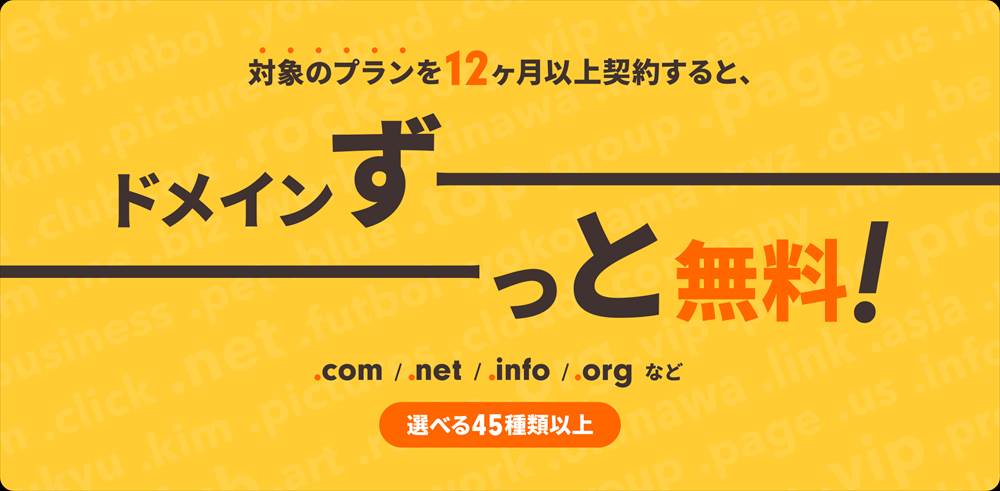
「ドメインずっと無料」の適用条件
ロリポップでレンタルサーバーを契約している間、ドメインをずっと無料で利用することができる特典です。
利用するには以下の条件を全て満たす必要があります。
- 「ロリポップ」のサーバー新規契約と「ムームードメイン
 」の新規ドメイン契約
」の新規ドメイン契約 - ハイスピード、エンタープライズのいずれかのプランでの契約
- 12か月以上の契約期間
- 12か月以上の自動更新設定
以前はライトプラン、スタンダードプランも対象でしたが、2022年4月27日から2プランのみに変更となりました。
対象ドメインは46種類
「ドメインずっと無料」の対象ドメインは46種類。この中から選択します。
.com / .net / .info / .org / .xyz / .work /.tokyo / .shop / .mobi / .club / .biz / .me / .pro / .in.net / .okinawa / .cloud / .art / .nagoya / .blue /.yokohama / .link / .group / .jp.net / .dev / .company / .asia / .promo / .icu / .jpn.com / .pink /.ryukyu / .red / .in / .click / .page / .be / .us / .business / .pet / .top / .コム / .kim / .pictures /.vip / .futbol / .rocks
※2020年4月現在 変更になる可能性があります。
対象ドメインは46種類もあります。
他社のドメイン無料特典と比べると数が多いです。
「ドメインずっと無料」のメリット
取得費用と更新費用を抑えられる
ドメイン取得、更新費用の例
ドメイン登録会社によって費用は違います。以下は「お名前.com」の例です。
ドメインの種類によって取得、更新費用は違います。
取得費用は安くても更新費用がそれなりにかかる場合も多いので、注意が必要です。
更新費用は概ね年間1,500~3,000円程度かかります。
無料特典によって、この費用をゼロに抑えることができます。
| ドメイン | 取得(1年登録)費用 | 更新費用 |
| .com | 1円 | 1,408円 |
| .net | 1円 | 1,628円 |
| .org | 860円 | 1,628円 |
| .biz | 170円 | 1,738円 |
| .info | 280円 | 1,628円 |
| .xyz | 25円 | 1,628円 |
| .link | 440円 | 1,628円 |
| .click | 190円 | 1,628円 |
| .tokyo | 80円 | 1,628円 |
| .blog | 630円 | 3,278円 |
※2022年3月現在の料金です。(料金は時期によって変わる場合があります。)
「ドメインずっと無料」をゲットする2通りの方法

ロリポップ![]() の「ドメインずっと無料」は利用するタイミング、「無料お試し」を使うか、使わないかによって、以下の通り手順が変わります。
の「ドメインずっと無料」は利用するタイミング、「無料お試し」を使うか、使わないかによって、以下の通り手順が変わります。
- おすすめ サーバー申込み時、サーバーの正式契約をし、無料ドメインを同時取得(「無料お試し」は利用しない)
- 「無料お試し」を利用した後に、サーバーの正式契約をし、クーポンを使って無料ドメインを取得
初心者におすすめは1.のサーバー申し込み時に無料ドメインを同時取得する方法です。
最も簡単で、申し込み終了後に即、独自ドメインが使えます。
10日間の「無料お試し」は利用できませんが、その分契約期間に追加されるので損はしません。
2は手順がやや面倒です。
また、「ムームードメイン」でドメイン取得時にロリポップに申し込んだ場合、ロリポップと契約した時に、ドメイン取得費用を返金してもらう方法もあります。
詳しくはこちら(公式サイト)
「ドメインずっと無料」をゲットする手順
1. サーバー申込み時、無料ドメインを同時取得
最も簡単で、速くブログをスタートできます。
サーバーの申込み手続きの中で、「無料で独自ドメインを取得する」をチェックし、手順通り進めだけで、手続き完了と同時に独自ドメインが利用できるようになります。
クレジットカード必須です。
「ドメインずっと無料」の利用条件の一つ「自動更新設定」も自動的に適用されます。
詳しくは以下の記事をご覧ください。申込みからWordPressのインストールまで紹介しています。

2. クーポンを使って無料ドメインを取得
- 無料お試しを申し込む
- お試し期間開始から6日以内に、自動更新を有効にする。
- お試し期間開始から7日後にサーバー利用料を支払う(自動で入金処理が行われる)
※利用料を支払うと正式契約となります。 - お試し期間開始から7日後にクーポンが配布される。
- クーポンを適用して「ムームードメイン
 」にて無料で使用する独自ドメインを取得する
」にて無料で使用する独自ドメインを取得する
10月1日にロリポップに申込むと、10月7日までに適用条件を満たしていれば、10月8日にクーポンコードが送付されます。
6日以内に自動更新を有効にする必要があるのはそのためです。
▼独自ドメイン取得手続きの中にあるクーポン入力画面(ムームードメイン![]() の管理画面です。)
の管理画面です。)

注意点
・6日以内に自動更新を有効にするのを忘れないようにする必要がある。
・クーポンは申込み時に即時配布はされない。
・独自ドメインの取得は姉妹サービス「ムームドメイン」で取得する。
▼『無料お試し』を経て、独自ドメインを取得、WordPressのインストールまでを以下の記事で紹介しています。

「独自ドメイン永久無料特典」利用上の注意点
- 無料にできるドメインは1つだけで変更はできない。
- 「ムームードメイン」以外で取得したドメインは無料にできない。
- サーバーを解約するとドメイン更新費用が発生する。
無料にするドメインは変更できませんので、よく考えて決めましょう。
「ムームードメイン![]() 」での新規取得が条件になっているので、それ以外のドメイン会社で取得したドメインは無料にできません。
」での新規取得が条件になっているので、それ以外のドメイン会社で取得したドメインは無料にできません。
また、サーバーを解約すると有料になります。
有料になったドメインを引き続き使う場合、使わない場合それぞれ手続きが必要です。
サーバー解約後の無料独自ドメインについて
有料になったドメインを引き続き使う場合
ムームードメイン![]() の管理画面で更新を行えば、引き続き利用できます。
の管理画面で更新を行えば、引き続き利用できます。
「ドメインずっと無料」が解除された場合、ドメインの次回更新から請求が発生いたします。
ドメインの更新を希望する場合は、入金締切日(ドメインの有効期限10日前)までに更新手続きが必要です。
また、手続きを行えば、他社サーバーへのドメイン移管も可能です。
有料になったドメインを使わない場合
有料になった独自ドメインを使わない場合は、ムームドメインの管理画面上でドメインの解約手続きを行います。
まとめ
「ドメインずっと無料」は、選択できるドメインの数が多く、.comなど人気のドメインも含まれています。
特にデメリットはないので、ロリポップでブログをはじめる方でドメインも新規取得する方は、利用しない手はありません。
特に初心者の方は、申込み時、無料ドメインを同時取得すると、設定も少なくて済み、手早くブログを開設できるのおすすめです。
「無料お試し期間」はありませんが、契約期間に追加されるので損もしません。

「無料お試し期間」を利用してから「ドメインずっと無料」を使う方は、手順を間違えないように進めましょう。



